vCenterServer配置的备份与还原
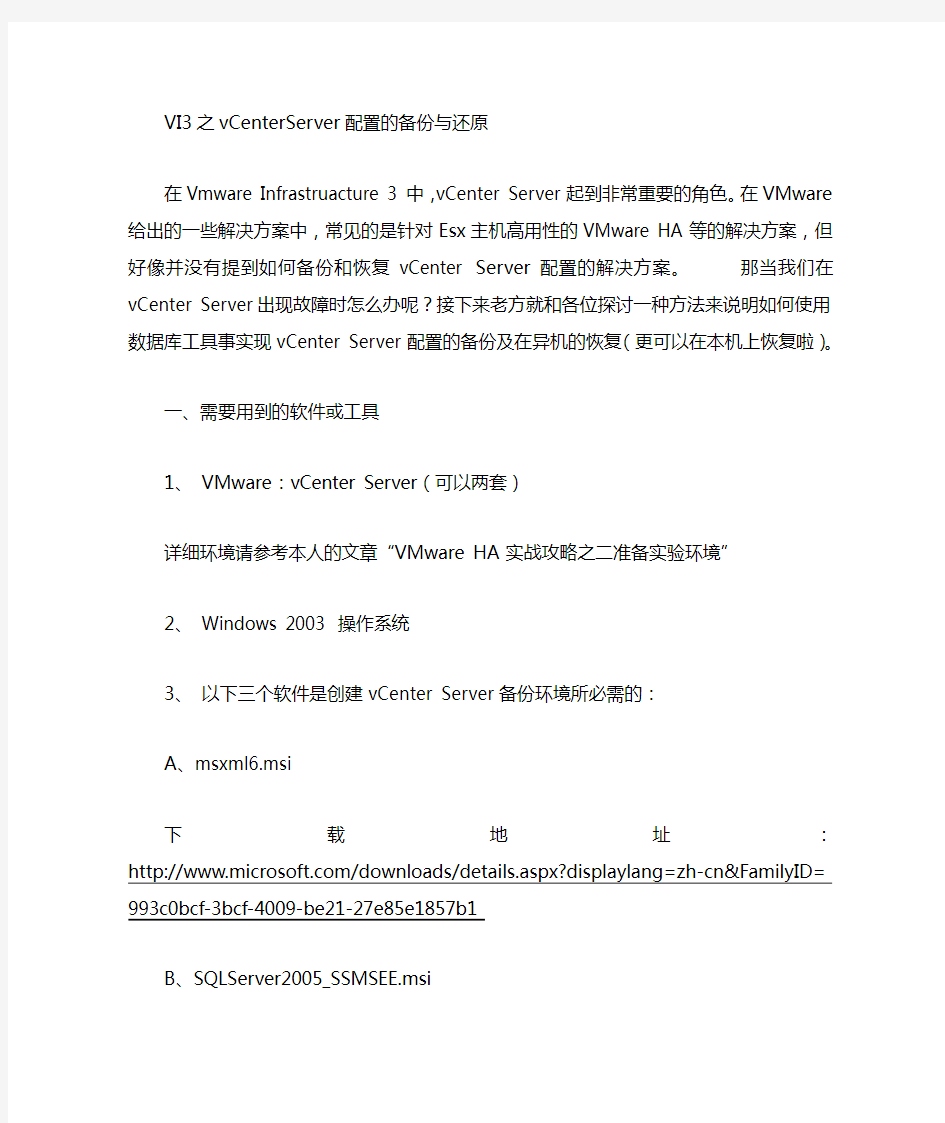

VI3之vCenterServer配置的备份与还原
在Vmware Infrastruacture 3中,vCenter Server起到非常重要的角色。在VMware给出的一些解决方案中,常见的是针对Esx主机高用性的VMware HA等的解决方案,但好像并没
有提到如何备份和恢复vCenter Server配置的解决方案。那当我们在vCenter Server 出现故障时怎么办呢?接下来老方就和各位探讨一种方法来说明如何使用数据库工具事实现vCenter Server配置的备份及在异机的恢复(更可以在本机上恢复啦)。
一、需要用到的软件或工具
1、VMware:vCenter Server(可以两套)
详细环境请参考本人的文章“VMware HA实战攻略之二准备实验环境”
2、Windows 2003 操作系统
3、以下三个软件是创建vCenter Server备份环境所必需的:
A、msxml6.msi
下载地址:https://www.360docs.net/doc/806833621.html,/downloads/details.aspx?displaylang=zh-cn&FamilyID=993c0bc
f-3bcf-4009-be21-27e85e1857b1
B、SQLServer2005_SSMSEE.msi
下载地址:https://www.360docs.net/doc/806833621.html,/downloads/details.aspx?displaylang=zh-cn&FamilyID=c243a5a
e-4bd1-4e3d-94b8-5a0f62bf7796
C、dotnetfx.exe
下载地址:
D-AAB15C5E04F5&displaylang=zh-cn
说明:Microsoft SQL Server Management Studio Express (SSMSE) 是一种免费、易用的
图形管理工具,用于管理SQL Server 2005 Express Edition 和具有高级服务的SQL Server 2005 Express Edition。SSMSE 还可以管理任何版本的SQL Server 2005 创建的SQL Server 数据库引擎实例。
注意:SSMSE 无法管理SQL Server Analysis Services、Integration Services、Notification Services、Reporting Services、SQL Server 代理或SQL Server 2005 Mobile Edition。二、在vCenter Server上创建用于备份用的环境
你可以在安装有vCenter Server的操作系统中安装以上三个组件,也可以在另外一台没有安装vCenter Server的机器上安装三个软件。并连接上vCenter Server的数据库进行管理。vCenter Server安装时,默认使用的是MS SQL Server 2005 Express Edition,而且SQL Server 2005 Express Edition默认的数据库备份文件是存放于:C:\Program Files\Microsoft SQL Server\MSSQL.1\MSSQL\Backup\VIM_VCBD.bak。
在这篇文章中就是使用SSMSE来浏览vCenter Server在SQL SERVER的数据库,并通
过自带的备份工具备份的。
1、在安装完后,会在开始---程序中显示两个选项,一是vmware,一是MS SQL Server 2005,如下图所示,请看清楚当前的安装组件:
2、在服务里找到MS SQL Server 2005 Express的服务(SQLEXP_VIM):
3、现在开始安装Microsoft SQL Server Management Studio Express:
说明注意:您必须在计算机上具有管理权限才能安装SSMSE。
step 1:对于32 位平台,请下载并安装 Microsoft .NET Framework 2.0 的32 位版本。对于64 位平台(仅x64 和EMT64),请下载并安装 Microsoft .NET Framework 2.0 的64 位版本。
注意:如果安装了SQL Server 2005 或Visual Studio 2005,则应已安装Microsoft .NET Framework 2.0。
step 2:下载并安装 Microsoft Core XML Services (MSXML) 6.0。
注意:如果安装了SQL Server 2005,则应已安装MSXML 6.0。
step 3:通过单击此页后面的SQLServer2005_SSMSEE.msi 链接,下载SSMSE。若要立即开始安装,请单击“运行”。若要以后安装SSMSE,请单击“保存”。
step 4:按照自述文件中的安装说明进行安装
4、安装完SSMSE后,再在开始---程序里查看MS SQL Server 2005,发现多了一个“SQL Server Management Studio Express”项。接下来操作就是在它的图形界面下进行的。
5、在上图中打开“SQL Server Management Studio Express”,并在服务器名称输入vCenter Server的主机名加上SQL的服务名:vmmvc\SQLEXP_VIM。并选择“身份验证”方式为“windows 身份验证”。设定好后,点左下角的“连接”。
注意,如果是在vCenter Server上安装此工具,打开时会直接选择。此步便可以省去了。
6、展开SSMSE,至数据库“VIM_VCDB”,右键单击,选定任务---备份。
在实际应用中,你可以在更改了vCenter Server后执行备份,也可以做个计划任务定期备份。
7、在弹出的对话框中,可以进行一些设置,此场景中设置如下图所示,需要注意的是无论是在其它机器上来连接到vCenter Server上的SQL,还是在本机上。备份的存放路径好像不能更改。而且最终都是存储在vCenter Server上的C:\Program Files\Microsoft SQL Server\MSSQL.1\MSSQL\Backup\下面,且名称为VIM_VCBD.bak。
8、执行完毕后,可以看到如下图:
三、在另外的vCenter Server上还原配置
在另外一台机器上安装相同的操作系统及补丁,以及安装相同版本的vCenter Server。同时配置主机名解析等。
同要样请安装SSMSE。并拷贝刚才备份的VIM_VCBD.bak至此vCenter Server上的C:\Program Files\Microsoft SQL Server\MSSQL.1\MSSQL\Backup\路径下。
在还原操作进行前,请在服务里关闭vCenter Server的服务。
1、如下图,是打开的vCenter Server的界面,可以看到里面没有任何配置信息:
2、打开SSMSE,并展开SSMSE,至数据库“VIM_VCDB”,右键单击,选定任务---还原,选定刚才放置备份的路径C:\Program Files\Microsoft SQL Server\MSSQL.1\MSSQL\Backup\。进行还原操作:
3、在弹出的恢复界面:在源设备选项,请选择最后一个(之后,我进行了多次的备份测试),并确认:
4、OK,还原成功:
5、在服务中开启vCenter Server的服务,然后通过VIClient打开vCenter Server控制面板。呵呵,成功。此次实验完成。
Win7自带系统备份和还原.
Win7系统备份和还原方法 为什么要创建还原点和系统还原? 在频繁安装、卸载应用程序或设备驱动的过程中,Windows 7系统很容易发生错误而不能正常运行,如何让发生故障的系统快速恢复正常,一直是每一位用户都要面对的问题,在Windows 7 系统环境下我们可以很轻松地解决这样的问题。 系统还原可帮助您将计算机的系统文件及时还原到早期的还原点。此方法可以在不影响个人文件(如电子邮件、文档或照片)的情况下,撤销对计算机所进行的系统更改。 当我们初次安装部署好Windows 7 系统后,必须立即为该系统创建一个系统还原点,以便将Windows 7系统的“干净”运行状态保存下来。 在创建前最好进行必要的更新,安装必装的软件,如Office 等,用Win7自带磁盘清理和碎片整理功能对系统分区做必要的清理和碎片整理。对系统进行全面个性设置。这样当还原系统时可以还原到最佳状态! 系统还原使用名为“系统保护”的功能在计算机上定期创建和保存还原点。这些还原点包含有关注册表设置和Windows 使用的其他系统信息的信息。还可以手动创建还原点。 1、如何创建还原点
鼠标右键单击Windows 7系统桌面上的“计算机”图标,从弹出的快捷菜单中执行“属性”命令,之后单击系统属性设置窗口中的“系统保护”按钮,打开系统保护标签设置页面,如图: 其次在“保护设置”位置处,选中Win dows 7系统所在的磁盘分区选项,再单击“配置”按钮,进入系统还原设置对话框;由于我们现在只想对Win dows 7系统的安装分区进行还原操作,为此在这里必须选中 “还原系统设置和以前版本的文件”选项,再单击“确定”按钮返回到系统保护标签设置页面。 接着单击该设置页面中的“创建”按钮,在其后的界面中输入识别还原点的描述信息,同时系统会自动添加当前日期和时间,再单击 “创建”按钮,这样一来Win dows 7系统的“健康”运行状态就会被成功保存下来了。 2、如何系统还原 日后一旦Win dows 7系统遇到错误不能正常运行时,可以单击这里的“系统还原”按钮,之后选择系统“健康”运行状态下创建的系统还原点,最后单击“完成”按钮来快速恢复系统运行状态。 B "3ST 1 1 * 珂匚< "1 E卜 嚣一1 ? W "嵐小匾叶子昨? ? HL* fi_.a-.-h 卜1*[I* A 誅牌T器不「 idi npM
路由器配置的备份与恢复
对于路由器来说我们需要保护两个参数的安全,一个就是核心操作系统,Cisco路由器叫IOS而华为3COM路由器称做VRP;另外一个就是路由器中的配置文件具体信息了,一般都是保存在一个configuration文件中。因此我们备份路由器就演变成备份核心操作系统以及备份具体配置文件中的各项参数了。 一、H3C路由器的备份 H3C路由器是国内应用广泛的设备之一,笔者所在公司由于是事业单位,所以华为3CO M设备比较多,大多都是通过政府采购完成购买流程的。 1、备份H3C路由器的VRP 正如上面所说在H3C路由器中的核心操作系统被称作VRP,要保证H3C设备的顺利运行就需要其VRP工作正常,日常工作中经常会出现路由器无法启动等问题,大部分都是由于V RP信息损坏造成的,我们需要将VRP提前备份出来,在出问题后及时还原即可。 我们一共有两种方法来备份VRP信息,一种是FTP法,另外一种是TFTP法。 FTP法 所谓FTP法就是将华为路由器设置为一台FTP服务器,然后通过网络中的其他计算机访问此FTP服务器,将VRP信息下载到其他计算机的硬盘上,从而实现了备份VRP程序的目的。 第一步:进入到路由器的管理界面,使用local-user ftpuser service0-type ftp pa ssword simple ftppw创建一个名为ftpuser的帐户,密码是ftppw。 第二步:创建完用户后就需要开启FTP服务了,通过命令ftp-server enable启动服务(如图1)。 图1 第三步:当然启动FTP服务后要为路由器设置一个IP地址,我们可以找任何一端口设置,并将其连接好网线。 第四步:在网络中的任何一台可以连接到路由器的计算机上通过FTP登录工具或者直接用ftp IP地址来访问路由器开启的FTP服务器。输入正确的用户名和密码后使用get syst em命令从路由器向PC机下载VRP文件,存放路径就是本地目录。 第五步:之后就开始备份VRP信息,若在传输过程中出现意外中断,此时不要重新启动路由器,正确的做法是添加新的FTP用户,重新从第一步开始操作。 第六步:当显示“file transmit success”字样时表示我们的备份工作顺利完成,通过reboot命令重启路由器(如图2)。
数据库备份方案
《客户名称》备份管理系统设计方案 上海鸿翼数字计算机网络有限公司
目录 1.项目概述 (3) 2.系统需求分析 (4) 1. (4) 2. (4) 1 (4) 2 (4) 1.1系统现状分析 (4) 1.2备份系统风险评估 (4) 1.3备份系统需求分析 (5) 3.系统备份理念 (5) 1 (5) 2 (5) 3 (5) 3.1系统设计指引 (5) 3.2数据保护技术选择 (6) 3.3连续数据保护 (7) 3.4备份管理系统组成 (7) 4.系统备份结构设计 (9) 1 (9) 2 (9) 3 (9) 4 (9)
4.1整体系统架构设计 (9) 5.系统备份方案介绍 (11) 1 (11) 2 (11) 3 (11) 4 (11) 5 (11) 5.1W INDOWS服务器自身备份 (11) 5.2双机热备 (13) 5.3爱数备份 (14) 6.总结 (17) 1.项目概述
上海鸿翼数字计算机网络有限公司将根据《》的网络实际需求,制定一套完整的集数据备份、灾难恢复、服务器整合及虚拟化一身的方案。一个完整的企业数据备份与恢复解决方案就意味着数据安全与性能(机器和网络)的完美结合,一条龙式的服务标准(产品的服务与支持)。所以在选择备份系统时,既要做到满足系统容量不断增加的需求,又要所用的备份方式能够支持多系统平台操作。要达到这些,就要充分使用网络数据存储系统,在分布式网络环境下,通过专业的数据存储软件,配合系统备份及双机备份,结合相应的硬件和存储设备,对网络的数据备份进行集中管理,从而实现自动化备份、文件归档、数据分级存储和灾难恢复。 2.系统需求分析 1.1系统现状分析 《》网络基础结构是基于Windows平台,现在拥有X台服务器。《》的文档管理系统包含了文件服务器、转档服务器、数据库服务器等企业信息管理系统,为企业的发展提供了强有力的信息化支持。主要数据库包含了Microsoft SQL Server、Oracle、DB2等。 1.2备份系统风险评估 《》的信息系统管理人员十分重视数据的保护,在没有备份软件的情况下,已经采用了重要数据镜像备份、服务器系统镜像备份等常规保护方法,为企业的数据财产提供了安全的保障。但是以上方法很难实现快速备份和灾难后的迅速恢复,很难保证业务的连续性。 根据上面的备份管理系统的风险评估,建议《》使用ESioo安全备份专家软件,配合Windows自带备份和双机虚拟备份,并重新设计相关备份的恢复策略,达到可以快速恢复数据备份和快速恢复文档管理系统备份的水平,从而提高整个企业的数据安全级别。
实验九:数据库备份及恢复
实验九:数据库备份及恢复 一、实验目的 1.熟悉数据库备份及恢复机制; 2.了解SQL Server的数据备份和恢复机制; 3.掌握SQL-Server中数据库备份和恢复的方法。 二、实验环境 已安装SQL Server 2005 企业版的计算机; 具有局域网环境,有固定IP; 三、实验学时 2学时 四、实验要求 1.了解创建备份设备和进行数据库完全备份操作的方法; 2.了解进行数据库恢复的步骤; 3.完成实验报告。 五、实验内容及步骤 以管理员帐号登录SQL Server Management Studio,以原有数据库stu为基础,请使用Management Stuio界面方式或T-SQL 语句实现以下操作: 1.针对数据库stu创建完全数据库备份集stu.bak,目标磁盘为D:\ user \ stu.bak; BACKUP DATABASE student TO DISK='C:\user\stu.bak' 2.在数据库stu中新建数据表ceshi,内容自定,然后针对数据库stu创建 差异备份; CREATE TABLE ceshi ( Sno char(9)NOT NULL primary key, Sname char(6)NOT NULL, Ssex char(2)NULL, Sage int NULL, Sdept varchar(8)NULL ) GO BACKUP DATABASE student TO DISK='C:\user\stu_differential.bak' WITH DIFFERENTIAL 3.向数据库stu的数据表ceshi插入部分记录,然后针对数据库stu创建 事务日志备份;
怎样给电脑做系统备份与还原
如何给电脑做系统备份和还原 GHOST使用教程 一、准备工作
1、ghost是著名的备份工具,在DOS下运行,因此需准备DOS启动盘一张(如98启动盘) 2、下载ghost8.0程序,大小1.362K,各大软件站均有免费下载,推荐下载后将它复制到一张空白软盘上,如果你的硬盘上有FAT32或FAT文件系统格式的分区,也可把它放在该分区的根目录,便于DOS下读取这个命令。 3、为了减小备份文件的体积,建议禁用系统还原、休眠,清理临时文件和垃圾文件,将虚拟内存设置到非系统区。 二、用ghost8.0备份分区 使用Ghost进行系统备份,有整个硬盘和分区硬盘两种方式。下面以备份我的C盘为例,推荐当你的C盘新装(重装)系统后,都要用GHOST备份一下,以防不测,以后恢复时10分钟还你一个全新系统!ghost8.0支持FAT、FAT32和NTFS文件系统。 将软驱设为第一启动盘,扦入DOS启动盘重启电脑进入DOS。 启动进入DOS后,取出DOS启动软盘,再插入含有ghost.exe的软盘。在提示符“A:\>_”下输入“ghost”后回车,即可开启ghost程序,显示如下图1 图1 已经进入 Ghost 图1中显示程序信息,直接按回车键后,显示主程序界面,如下图2所示 图2 打开程序菜单 主程序有四个可用选项∶Quit(退出)、Help(帮助)、Options(选项)和Local(本地)。在菜单中点击 Local(本地)项,在右面弹出的菜单中有3个子项,其中 Disk表示备份整个硬盘(即硬盘克隆)、Partition 表示备份硬盘的单个分区、Check 表示检查硬盘或备份的文件,查看是否可能因分区、硬盘被破坏等造成备份或还原失败。我这里要对本地磁盘进行操作,应选Local;当前默认选中“Local”(字体变白色),按向右方向键展开子菜单,用向上或向下方向键选择,依次选择Local(本地)→Partition(分区)→To Image(产生镜像) (这步一定不要选错)如下图3所示 图3 依次选择产生镜像 确定“To Image”被选中(字体变白色),然后回车,显示如下图4所示 图4 选择本地硬盘 弹出硬盘选择窗口,因为我这里只有一个硬盘,所以不用选择了,直接按回车键后,显示如下图5所示
H3C交换机配置的备份与恢复
H3C交换机配置的备份与恢复 摘要:局域网维护中,有时候我们需要对网络设备的配置进行备份与还原。 局域网维护中,有时候我们需要对网络设备的配置进行备份与还原。 相信有很多网管员备份配置都是采用display current命令查询当前设备运行配置信息,然后采用ctrl+c,ctrl+v的方式将信息保存到txt文档中;或者直接用捕捉屏幕输出的方法保存信息。 还原的时候再复制命令到交换机中从新运行。这种方法当然也是可行的,但是当交换机的配置特别多,又比较复杂的情况下,这种方法就不太合适了。 下面我介绍一种整体导入和导出H3C交换机配置的方法。 本次实验采用的设备和软件有:H3C S5500 Series、Cisco TFTP Server 实验之前先了解几个名词的具体意义。 saved-configuration 交换机flash中保存的下次启动的配置 current-configuration交换机当前生效的配置 default-configuration 交换机的出厂配置 startup-configuration 交换机下次启动配置文件 采用TFTP服务器备份配置有两种方法: 第一种:在web界面上进行备份 要在web模式下进行备份首先必须开启交换机的http服务(默认是开启的),创建web登录的用户名和密码(权限必须在level 3以上,包括level 3),然后需要给交换机设置一个管理IP,让交换机能够与tftp服务器正常通讯。 开启tftp服务器,在浏览器中输入交换机的管理IP,此次为192.168.125.141,打开web登录界面。
输入用户名和密码,进入web管理界面,如下图: 依次单击管理—>设备备份,出来设备备份界面,然后在IP地址栏中输入tftp服务器的IP地址,配置文件名中输入你要保存的文件的名称,然后单击应用,等待一段时间,会出现备份成功界面,如下图: 这时候在你的tftp软件的根目录下就有一个h3c.cfg文件,如下图所示:
SQL SERVER数据库备份与恢复方案
SQL SERVER数据库备份与恢复方 案 世界上没有万无一失的信息安全措施。信息世界“攻击和反攻击”也永无止境。对信息的攻击和防护好似矛与盾的关系,螺旋式地向前发展。在信息的收集、处理、存储、传输和分发中经常会存在一些新的问题,其中最值得我们关注的就是系统失效、数据丢失或遭到破坏。 威胁数据的安全,造成系统失效的主要原因有以下几个方面:硬盘驱动器损坏;人为错误;黑客攻击;病毒;自然灾害;电源浪涌;磁干扰。因此,数据备份与数据恢复是保护数据的最后手段,也是防止主动型信息攻击的最后一道防线。 只要发生数据传输、数据存储和数据交换,就有可能产生数据故障。这时,如果没有采取数据备份和数据恢复手段与措施,就会导致数据的丢失。有时造成的损失是无法弥补与估量的。 数据故障的形式是多种多样的。通常,数据故障可划分为系统故障、事务故障和介质故障三大类。从信息安全数据库备份与恢复方案的角度出,实际上第三方或敌方的“信息攻击”,也会产生不同种类的数据故障。例如:计算机病毒型、特洛伊木马型、“黑客”入侵型、逻辑炸弹型等。这些故障将会造成的后果有:数据丢失、数据被修改、增加无用数据及系统瘫痪等。作为系统管理员,要千方百计地维护系统和数据的完整性与准确性。
通常采取的措施有:安装防火墙,防止“黑客”入侵;安装防病毒软件,采取存取控制措施;选用高可靠性的软件产品;增强计算机网络的安全性。 以下主要介绍SQL SERVER数据备份方案和数据库恢复方案。SQL SERVER数据备份方案 SQL SERVER数据库的备份方法主要有完整备份,差异备份,事务日志备份等。根据数据安全性的要求,推荐的备份方式为每周一次完整备份,每天一次差异备份,每半个小时一次事务日志备份。 默认情况下,为sysadmin 固定服务器角色以及db_owner 和db_backupoperator 固定数据库角色的成员授予BACKUP DATABASE 和BACKUP LOG 权限。 备份设备的物理文件的所有权和权限问题可能会妨碍备份操作。SQL Server 必须能够读取和写入设备;运行SQL Server 服务的帐户必须具有写入权限。 备份文件存放磁盘需要与数据库文件存放磁盘分开,避免磁盘IO冲突。备份执行时间与数据库作业执行时间错开,避免备份影响数据库作业的执行。 SQL SERVER 维护计划功能可以较好的实现自动化备份,在使用该功能前启动数据库管理器上的SQL SERVER 代理功能。
数据库备份与恢复
Oracle数据库备份与恢复的三种方法 2009-11-04 16:00 Oracle数据库有三种标准的备份方法,它们分别是导出/导入(EXP/IMP)、热备份和冷备份。导出备件是一种逻辑备份,冷备份和热备份是物理备份。 一、导出/导入(Export/Import) 利用Export可将数据从数据库中提取出来,利用Import则可将提取出来的数据送回到Oracle数据库中去。 1、简单导出数据(Export)和导入数据(Import) Oracle支持三种方式类型的输出: (1)、表方式(T方式),将指定表的数据导出。 (2)、用户方式(U方式),将指定用户的所有对象及数据导出。 (3)、全库方式(Full方式),瘵数据库中的所有对象导出。 数据导入(Import)的过程是数据导出(Export)的逆过程,分别将数据文件导入数据库和将数据库数据导出到数据文件。 2、增量导出/导入 增量导出是一种常用的数据备份方法,它只能对整个数据库来实施,并且必须作为SYSTEM来导出。在进行此种导出时,系统不要求回答任何问题。导出文件名缺省为export.dmp,如果不希望自己的输出文件定名为export.dmp,必须在命令行中指出要用的文件名。 增量导出包括三种类型: (1)、“完全”增量导出(Complete) 即备份三个数据库,比如: (2)、“增量型”增量导出 备份上一次备份后改变的数据,比如:
(3)、“累积型”增量导出 累计型导出方式是导出自上次“完全”导出之后数据库中变化了的信息。比如: 数据库管理员可以排定一个备份日程表,用数据导出的三个不同方式合理高效的完成。 比如数据库的被封任务可以做如下安排: 星期一:完全备份(A) 星期二:增量导出(B) 星期三:增量导出(C) 星期四:增量导出(D) 星期五:累计导出(E) 星期六:增量导出(F) 星期日:增量导出(G) 如果在星期日,数据库遭到意外破坏,数据库管理员可按一下步骤来回复数据库: 第一步:用命令CREATE DATABASE重新生成数据库结构; 第二步:创建一个足够大的附加回滚。 第三步:完全增量导入A: 第四步:累计增量导入E: 第五步:最近增量导入F:
系统备份及恢复
系统备份及恢复 推荐的系统备份策略。系统需要备份的内容: ERDB ( 系统的控制组态内 容): c:\Program files\Honeywell\Experion PKS\Engineering Tools\System\Er Server 实时数据 库 (操作组态内容): C:\ Program files\Honeywell\ Experion PKS\Server\Data 操作流程图(包括子图): 用户自定 Station 设置文 件: C:\ Program files \Honeywell\ Experion PKS\Client\Station\*.stn \system\R**\*.stb QB 设置文件: 用户自定义目录 报表文件(自由格式报表或Excel报表) : 用户自定义目录 事件或历史数据文件及归档文件 (可选择备份或不 备): C: \Program files \honeywell\ Experion PKS\Server\Archive 用户自定义文件: 用户自定义目录 1系统备份介质建议: 移动硬盘 / 刻录光盘 / 磁带 / 远程网络计算机硬盘 1.1 ERDB备份(主Server:ServerB) Upload and Update Dbadmin – Backup Database 生成主*.bak 文件 Control Builder—File-Export生成project 备份文件. Snapshot/Checkpoint files — C:\Honeywell\Engineering Tools\System\ER\CPM***.snapshot 将以上生成的三类文件拷贝到备份目标盘er目录下 1.2 Server 数据库 (Server同步情况下, 只需备份一个 Server) C:\Program files\Honeywell\Experion PKS\Server\Data 目录到备份目标 盘。(不一定能直接copy, 与后台Service有关)。 bckbld –out filename –tag cda / backup function.(使用pntbld filename恢 复组态内容) 1.3 操作流程图(包括子图) 操作流程图(包括子图)备份到目标盘. 1.5 Station 设置文件(两台Server分别备份,并作标记) C:\Honeywell\Client\Station\*.stn 拷贝到备份目标盘station目录下 1.6QB 设置文件 (备份正式使用的那份文件) 用户自定义目录下*.qdb 文件拷贝到备份目标盘qckbld目录下 . 1.7 报表文件(自由格式报表或Excel报表) : C:\Honeywell\Server\Report 下自由格式报表或用户Excel 报表文件拷贝到备份目标盘Report目录下 1.8事件及历史数据文件和归档文件 (可选择备份或不备): C:\honeywell\Server\data ,Archive 和evtarchive目录拷贝到备份目标盘Archive目录下. 1.9 用户自定义文件备份到目标盘 2 使用备份恢复系统(适用于冗余Server) 2.1 ServerA 系统恢复(ServerB 工作正常情况下) ServerA 重新安装操作系统和PKS软 件 设置Servera与Serverb冗余 使ServerA 处于Backup 状态 在Station中(非ServerA station)作Server同步, 恢复Server实时数据库 在ServerB 中 Dbadmin--Recover Secondary Database ServerB中的流程图拷贝到ServerA响应目录下 备份盘中ServerA的Station目录下*.stn文件拷贝回ServerA 中: C:\Honeywell\Client\Station 目录覆盖同名文件. 备份盘中ServerA的qckbld目录中*.qdb文件恢复到ServerA相应目录中 报表文件文件恢复到ServerA相应目录中 历史数据文件从ServerB C:\honeywell\Server\Archive 目录拷贝到ServerA相应Archive目
交换机配置文件的备份与恢复
交换机配置文件的备份与恢复 【实训目的】 1.熟悉TFTP的工作原理。 2.掌握查看系统文件的方法。 3.掌握上传和下载交换机配置文件的方法。 【实训环境】 可网管交换机1台;配置交换机的计算机1台;交换机配置线1根,直通线1根。 【相关知识】 网络设备其实也是一种专用计算机,其存储部件包括ROM(只读存储器)、RAM(随机存储器)、FLASH(闪存)和NVRAM(非易失性闪存)。这些部件中,除RAM会在设备掉电后丢失数据,其它三类部件均在掉电后自行保存数据。 ROM用于存储开机自检程序、系统引导程序、IOS的精简或完整版。 FLASH类似于计算机中的硬盘,用于保存IOS映像文件。 NVRAM用于存储初始配置文件startup-config。IOS启动后,初始配置文件中的内容被拷贝到RAM中执行。 RAM用于存储数据包队列、设备运行中产生的数据。此外,RAM中保存了一个称为运行配置的文件running-config。掉电后,运行配置文件将不复存在。 设备刚启动时,运行配置文件内容与初始配置文件相同。在设备运行过程中,用户对配置所做的修改只对运行配置文件有效。 TFTP同FTP一样,都是文件传输协议,属于应用层协议,主要用于主机之间、主机与交换机之间传输文件。它们都采用客户机/服务器模式进行文件传输。 TFTP提供简单的、开销不大的小文件传输。TFTP运行在UDP之上,提供不可靠的数据流传输服务。TFTP不具备FTP的许多功能,如不提供用户认证机制以及根据用户权限对文件操作的授权;它是通过发送数据包应答方式,加上超时重传方法保证数据正确传输的。 对交换机做好相应的配置之后,管理员应该把正确的配置从交换机上下载并备份保存到安全的地方,防止交换机出故障而导致配置文件丢失。如果有了备份的配置文件,可以把配置文件直接上传到交换机上,避免了重新配置的麻烦。 绝大多数的网络设备供应商都提供了自己的TFTP服务器软件。用户只要按照软件使用说明进行相关操作,基本上就可以实现利用TFTP服务器管理交换机的配置文件。 【实训内容与步骤】 1.建立配置环境 (1)分别使用配置线、网线将配置计算机和交换机、TFTP服务器和计算机连接好。 (2)分别设置配置计算机和TFTP服务器的IP地址。 (3)设置交换机的IP地址,并检测交换机与计算机之间的连通性。交换机的IP地址在vlan接口配置模式下设置,命令是“ip address IP地址子网掩码”。检测交换机与计算机连通性的方法同计算机上一样,在特权用户模式下使用ping命令。
oracle数据库备份与恢复方案
oracle数据库备份与恢复方案
目录 一、编写目的 (1) 二、备份工具及备份方式 (1) 三、软件备份 (1) 四、软件恢复 (2) 五、数据备份 (2) 六、备份的存储 (2) 七、备份数据的保存规定 (3) 八、备份介质的格式 (3) 九、数据恢复 (4)
一、编写目的 本文档主要说明公司项目在实施现场的软件及数据的备份和恢复方案。 二、备份工具及备份方式 1.备份工具 Oracle RMAN(Recovery Manager):是一种用于备份(backup)、还原 (restore)和恢复(recover)数据库的Oracle 工具。RMAN只能用于ORACLE8 或更高的版本中。它能够备份整个数据库或数据库部件,如表空间、数据文件、控制文件、归档文件以及Spfile参数文件。RMAN也允许您进行增量数据块级 别的备份,增量RMAN备份是时间和空间有效的,因为他们只备份自上次备 份以来有变化的那些数据块。 2.备份方式 (1)自动备份:由Windows 计划任务调度完成; (2)手工备份:完成特殊情况下的备份,分热备份和冷备份,热备份是指在不 关闭数据库情况下进行备份,冷备份则需要停止Oracle实例服务。 三、软件备份 1.以七天为一个周期每天23:00将所有软件拷贝到其他存储介质上 2.超出七天的备份依次删除 3.每月一号将上月最后7天的备份文件刻录到光盘上
四、软件恢复 1.找出最近的备份程序覆盖到正式运行环境的相应目录中 五、数据备份 1.业务系统或数据库在打重要补丁或升级的前后,必须按要求对业务系统进行停 机备份或非停机备份,备份需包含应用和数据库的文件系统及数据,备份方式为手工备份,使用RMAN执行备份; 2.系统日常备份:作为7*24运行的重要系统,必须最小化数据丢失的同时,还 需要尽可能缩短恢复时间,数据库的日常备份策略如下: (1)确保数据库处于ArchiliveLog模式; (2)每日凌晨01:00执行数据库全备份,含控制文件备份; (3)每四小时间隔执行数据库归档日志备份,含控制文件备份; (4)每间隔两周执行数据库与应用系统文件备份,执行时间:数据库服务器在第一周的周六05:00,应用服务器在第一周的周六7:00。 3.每周一将上周的备份文件拷贝到其它存储介质上; 4.每月一号将上月最后一周的备份文件刻录到光盘上。 六、备份的存储 1.在确保成功备份数据的同时,必须严格保证存储结构的完整性,在备份服务器 或备份带库上需要保留足够的剩余空间,以存储需要保存的多份备份文件; 2.如项目上采用了专门的备份软件,有专用的备份存储,应提前规划好备份的存
数据库备份和还原操作方法
数据库备份和还原 在收费系统运行一段时间后,如发生系统不正常要重装WINDOWS操作系统或更换电脑时,须按照下面“数据库备份”方法将原系统的数据文件备份,并将备份文件妥善保存(避免随系统重装而丢失数据),在重装系统或更换电脑后,按照软件的安装方法顺序安装SQL2000数据库和消费/水控管理软件,然后按照下面“数据还原”方法进行数据库还原,完成后系统中的数据即与原数据完全[相同。 数据库备份: 以ICSF为例,打开ICSF软件,选择菜单栏下的系统维护,然后选择数据备份。(系统维护——数据备份)如图(1-1): 1-1 数据备份完成后,可以在基本资料——系统参数里(1-2),在弹出的对话框上的备份路径二(手动备份)里可以找到数据备份的路径(1-3)。如图:
1-2 1-3 提示: 1、上述方法为手动备份,本系统在使用后正常腿出系统时也会自动进行 数据备份,如已经无法正常开启原电脑(无法进行手动备份)则可将 原电脑硬盘连接到其他电脑中,找到“备份路径一”所指向的路径, 找到备份文件夹,将其中修改日期最近的备份文件拷贝出来用于数据 还原。 2、在安装收费/水控系统时建议不要将安装目录选在C盘,避免因格式 化的操作是备份数据丢失,如果已经将软件安装在C盘,则建议将备 份文件路径指定为其他盘。 数据还原 数据还原,首先要找到备份的数据文件。如上所述,备份文件存放在E:\软件\ICSF5.74\Mdbbak上,根据路径找到Mdbbak文件夹并打开。 打开Mdbbak文件夹后,里面有类似这样的(1-4)BAK文件。 找寻最新的BAK文件,并把它与软件安装包(光盘)中IC挂接数据库.exe软件拷贝到电脑任意一个目录(文件夹)中,然后将备份文件重命名(光标放在备份文件 上点鼠标右键,选择重命名),改为ICSF.db。如图:(1-5)
H3C_交换机配置文件备份与恢复方法
H3C_交换机配置文件备份与恢复方法 局域网维护中,有时候我们需要对网络设备的配置进行备份与还原。 相信有很多网管员备份配置都是 采用displaycurrent 命令查询当前设备 运行配置信息,然后采用ctrl+c ,ctrl+v 的方式将信息保存到txt 文档中;或者直 接用捕捉屏幕输出的方法保存信息。还原 的时候再复制命令到交换机中从新运行。 这种方法当然也是可行的,但是当交换机 的配置特别多,又比较复杂的情况下,这 种方法就不太合适了。 下面我介绍一种整体导入和导出 H3C 交换机配置的方法。 本次实验采用的设备和软件有: H3CS5500Series 、CiscoTFTPServer 实验之前先了解几个名词的具体意 义。 saved-configuration 交换机flash 中保存的下次启动的配置 current-configuration 交换机当前生效的配置 default-configuration 交换机的出厂配置 startup-configuration 交换机下次启动配置文件 采用TFTP 服务器备份配置有两种方法: 第一种:在web 界面上进行备份; 要在web 模式下进行备份首先必须开启交换机的http 服务(默认是开启的),创建web 登录的用户名和密码(权限必须在level3以上,包括level3),然后需要给交换机设置一个管理IP ,让交换机能够与tftp 服务器正常通讯。 开启tftp 服务器,在浏览器中输入交换机的管理IP ,此次为192.168.125.141,打开web 登录界面。 输入用户名和密码,进入web 管理界面,如下图:
系统备份和恢复完全解决方案
系统备份和恢复完全解决方案 许计算机用户都会有这样的经历,在使用电脑过程中敲错了一个键,几个小时,甚至是几天的工作成果便会付之东流。就是不出现操作错误,也会因为病毒、木马等软件的攻击,使你的电脑出现无缘无故的死机、运行缓慢等症状。随着计算机和网络的不断普及,确保系统数据信息安全就显得尤为重要。在这种情况下,系统软件数据备份和恢复就成为我们平时日常操作中一个非常重要的措施,本文从系统软件备份和恢复、常用软件备份和恢复两个方面提供了完整的解决方案。 一、Windows XP系统备份/恢复方案 数据备份/恢复:顾名思义,就是将数据以某种方式加以保留,以便在系统遭受破坏或其他特定情况下,重新加以利用的一个过程。概念虽然简单,但真正实现起来却是件繁琐的事情,下文笔者利用windows自带的备份、恢复工具创建系统还原点,并利用还原点进行系统恢复的一套系统软件备份/恢复解决方案。 1、创建还原点 使用系统还原的第一步是创建系统还原点,它的作用就像用户没病时存钱,一旦生病才需要用钱那样-“防微杜渐”。 使用前提:为了确保系统还原功能的有效性,安装Windows XP系统分区不能关闭系统还原功能,但可以调整用于系统还原的磁盘空间。 方法:点击“控制面板”中的“系统”对话框的“系统还原”标签项(图1),确保“在所有驱动器上关闭系统还原”复选项不被勾选;再确定“可用的驱动器”下的Windows XP 分区状态是否为“监视”;最后点击“设置”按钮打开设置对话框(图2),根据分区剩余磁盘空间情况拖动滑块确定“要使用的磁盘空间大小”。 小提示:非系统分区一般情况下是不需要启动系统还原功能的,为了节约磁盘空间,可以在图2中勾选“关闭这个驱动器上的“系统还原””选项即可。
SQL数据库备份与还原
SQL数据库的备份与还原 温馨提示:当学籍系统、综合素质评价系统有数据更新时,管理员一定要及时的做好数据库的备份工作,以防止意外情况的发生。正确、及时的进行数据库备份能减少数据丢失后恢复数据库的工作量。所以为了避免数据在灾难后无法恢复,必须对数据库进行备份。 一、SQL数据库的备份: 1、依次打开开始菜单→程序→Microsoft SQL Server 2008 →SQL Server Management Studio →数据库:Dsideal_school_db既是我们需要备份的学籍数据库 图(1) 2、选择要备份的数据库“Dsideal_school_db”,点击鼠标右键→任务→备份,如图(2):
图(2) 3、在打开的“备份数据库—Dsideal_school_db”对话框中,先点击删除,然后点击“添加”,如图(3):
首先点击“删除” 然后点击“添加” 图(3) 4、在弹出的“选择备份目标”对话框中,点击“”,如图(4) 图(4) 5、选择好备份的路径(如D盘的江西-学籍-数据库备份文件夹中),文件类型选择“所有文件”,“文件名”那个位置填写上您要备份的数据库的名字(最好在您备份的数据库的名字后
面加上日期,以方便以后查找),之后连续点击“确定”按钮即可完成数据库的备份操作,如图(5): 图(5 二、SQL数据库的还原:
1、选择您要还原的数据库“Dsideal_school_db”,点击鼠标右键→任务→还原→数据库,如图(6): 图(6) 2、在出现的“还原数据库— school_web_db”对话框中选择“源设备”,然后点击后面的“”按钮,如图(7):
信息安全系统备份与恢复管理办法
信息安全系统备份与恢复管理办法 1.总则 第一条为保障公司信息系统的安全,使得在计算机系统失效或数据丢失时,能依靠备份尽快地恢复系统和数据,保护关键应用和数据的安全,保证数据不丢失,特制定本办法。第二条对于信息系统涉及到的网络设备、网络线路、加密设备、计算机设备、应用系统、数据库、维护人员,采取备份措施,确保在需要时有备用资源可供调配和恢复。 第三条本管理办法中涉及到的设备主要指运行在信息技术部主机房中的网络设备、加密设备及计算机设备。 第四条信息系统备份手段根据不同信息的重要程度及恢复时间要求分为实时热备份和冷备份等。同一平台的系统应尽量使用同样的备份手段,便于管理和使用。信息技术部负责信息系统的备份与恢复管理,并制定数据备份计划,对数据备份的时间、内容、级别、人员、保管期限、异地存取和销毁手续等进行明确规定。 第五条信息技术部应根据各系统的重要程度、恢复要求及有关规定要求制定系统配置、操作系统、各应用系统及数据库和数据文件的备份周期和保存期限。 第六条对于重要系统和数据的备份周期及备份保存期限应遵循以下原则:
(一) 至少要保留一份全系统备份。 (二) 每日运行中发生变更的文件,都应进行备份。 (三) 生产系统程序库要定期做备份,每月至少做一次。 (四) 生产系统有变更时,须对变更前后的程序库进行备份。 (五) 批加工若有对主文件的更新操作,则应进行批加工前备份。 (六) 每天批加工结束后都要对数据文件进行批后备份,对核心数据须进行第二备份。 (七) 对批加工生成的报表也要有相应的备份手段,并按规定的保留期限进行保留。 (八) 用于制作给用户数据盘的文件应有备份。 (九) 各重要业务系统的月末、半年末、年末以及计息日等特殊日的数据备份须永久保留。 (十) 定期将生产系统的数据进行删减压缩,并将删减的数据备份上磁带,永久保留。 (十一) 以上未明确保存期限的各项备份的保存至少应保存一周。 2.设备备份 第七条信息系统电源设备应尽量保证有两套电源来源。 第八条对关键通讯线路和网点通讯线路必须采用双通讯线路;网络的运行线路和备份线路必须选用不同的网络服务供
实验10 数据库备份与还原
实验10 数据库备份与还原 创建备份 (1)选择【stu】数据库右击,单击【属性】。 (2)单击【选项】页,将【恢复模式】设置为【完整】。 (3)选择【stu】数据库右击,依次选择【任务】、【备份】,将打开【备份数据库】对话框 备份数据库 (4)在【备份类型】列表框中,选择【完整】。注意:创建完整数据库备份之后,才可以创建差异数据库备份。 注:选择【差异】即进行差异备份;选择【事务日志】即进行日志备份;若要备份日志尾部(即活动的日志),则需在【选择页】窗格中单击【选项】,再选中【备份日志尾部,并使数据库处于还原状态】。 (5)对于【备份组件】,选择【数据库】。 (6)单击【添加】按钮,打开【选择备份目标】对话框:
选择备份目标 (8)选择备份路径和输入备份文件名。 若想将数据库备份到备份设备上,则应在选择备份设备作为备份目标(如果不存在备份设备,应该先创建),再选择相应的备份设备即可。 创建备份设备 (1)右击【备份设备】,然后单击【新建备份设备】,打开【备份设备】对话框:
(2)在【设备名称】文本框中输入新建设备名,如【dev1】。 (3)在【文件】框中指定备份设备对应的备份文件及路径。 还原备份 在【还原数据库】对话框的【要还原的源】部分中选择【从数据库】,以从SQL Server 识别的备份集中还原。也可选择【从设备】并指定备份文件和包含要存储的备份的设备来从备用备份中还原。 (1)选择【数据库】右击,依次选择【任务】、【还原】,将出现【还原数据库】对话框: 还原数据库 (2)在【常规】页上,还原数据库的名称将显示在【目标数据库】列表框中。若要创建新数据库,请在列表框中输入数据库名。此处输入【stu】。 (3)选择【源设备】,在【备份媒体】列表框中选择【文件】,单击【添加】按钮选择【stu.bak】返回【指定备份】对话框:
GHOST系统备份与还原操作步骤(图解).
GHOST系统备份与还原操作步骤(图解 一、准备工作 系统安装好以后,对系统进行及时备份,以防不测,以后恢复时三五分钟即可完成,还你一个全新的完整系统。 1、下载GHOST程序,解包到非系统盘,建一个文件夹,比如在E盘建立文件夹GHOST,把GHOST程序和备份文件放同一文件夹下面,以便将来寻找和操作。 2、GHOST是著名的备份工具,备份系统盘要在DOS下操作,简便的办法是安装虚拟软盘启动下载地址或者MAXDOS下载地址,或者矮人DOS工具箱下载地址,构成双启动系统。虚拟启动软盘的使用参阅虚拟启动软盘使用方法。 3、对系统进行系统优化。参阅系统优化设置, XP系统服务启动项优化设置 4、对系统做必要的清理,删除系统垃圾。参阅系统清理 二、系统分区备份 1、重启选择进入DOS系统,转到备份盘(输入命令“E:”打回车),进入备份目录(输入命令“CD GHOST”打回车),运行GHOST程序(输入命令“GHOST”打回车)即可启动GHOST程序,OK按回车后后进入下图画面,按光标键,依次选择“Local(本地→Partition(分区→T o Image(生成映像文件”项(见图1,这一步不能搞错,记准从上往下数的选择顺序是1-2-2 。 2、屏幕显示出硬盘选择画面,选择分区所在的硬盘“1”,如果您只有一块硬盘,可以直接按回车。
3、选择要制作镜像文件的分区(即源分区),这里用上下键选择分区“1”(即C分区),再按Tab键切换到“OK“按钮,再按回车。 4、选择镜像文件保存的位置,此时按下“Shift+Tab”键可以切回到选择分区的下拉菜单,按上下键选择分区,例如“1:2”的意思就是第一块硬盘的第二个分区,也就是“D”盘,选好分区后,再按Tab键切到文件选择区域,用上下键选择文件夹,可以再按Tab键,切到“Filename”文本框键入镜像文件名称,如“xp”或“C_BAK.GHO”,然后按回车键即可。 支招:建议大家在进行备份前就在分区里建好Ghost的文件夹,把GHOST程序和备份文件放在一起,从GHOST目录启动GHOST程序,这样就直接回到镜像备份GHOST目录,直接填上备份文件名然后按回车就可以了。
数据备份与恢复操作指导
数据备份与恢复操作指导 系统数据作为公司的重要信息,在日常操作中经常要对它进行备份和恢复,以备不时之需。系统数据的日常备份和恢复,是针对某一指定的数据库进行的。当初次使用系统,特别是进行本书中各章实验练习时,需要将实验数据恢复到指定数据库账套,故要选择相应的数据库。下面简单介绍数据的备份与恢复,它的具体操作在服务器端的后台数据库中进行。 1.指定数据库 数据库是在建立公司账套时一并建立的,是与公司名称相对应的。具体关于公司账套的建立可参考本书第3章ERP系统初始化实验,其中3.1.1 系统管理中“录入多公司信息”的操作步骤,以DS账号登录到系统提供的某一个公司中(本例中为“预设公司”),在“系统设置”之“管理维护子系统”中,单击“录入多公司信息”模块。如图1所示,新建立一个“光华家具3”公司及相应的数据库,即该公司数据库账套。该公司对应的数据库名称是“sd3”。则在SQL Server数据库中可以查到该数据库,并以此数据库账套进行备份与恢复操作。 图1 录入多公司信息界面 说明:本操作指导为对数据库“BJD”的备份和恢复。 2.备份 (1)进入数据库。选择“开始”→“程序”→Microsoft SQL Sever→“企业管理器”,打开数据库界面,在该界面中查询需要备份的数据库“BJD”。 (2)进入备份数据库界面。选择数据库“BJD”并点击鼠标右键,在菜单条中选择“所有任务”→“备份数据库”,进入备份数据库操作界面,如图2所示。
图2 备份数据库界面 (3)设置备份文件路径及文件名。在备份数据库界面单击“添加”按钮,进入“选择备份目的”操作界面,如图3所示。在该界面单击“…”按钮,进入“备份设备位置”对话框,如图4所示进行备份文件路径及文件名设置。然后单击“确定”按钮,返回“选择备份目的”界面,如图5所示,单击“确定”按钮,完成“选择备份目的”的操作。返回备份数据库界面。如图6所示。 图3 选择备份目的界面 图4 备份设备位置界面
